 V-ați achiziționat un nou PC sau laptop și doriți să vă asigurați că îl configurați cum trebuie? Nu vă faceți griji, suntem aici pentru a vă ajuta. Deși PC-urile noi rareori ies din cutie complet optimizate, procesul nu este pe cât de intimidant vi se pare. Indiferent dacă este vorba de un Asus VivoBook, unul dintre celelalte cele mai bune laptopuri ale anului sau un simplu PC prietenos cu bugetul, vă vom arăta cum să îl configurați în mod corect.
V-ați achiziționat un nou PC sau laptop și doriți să vă asigurați că îl configurați cum trebuie? Nu vă faceți griji, suntem aici pentru a vă ajuta. Deși PC-urile noi rareori ies din cutie complet optimizate, procesul nu este pe cât de intimidant vi se pare. Indiferent dacă este vorba de un Asus VivoBook, unul dintre celelalte cele mai bune laptopuri ale anului sau un simplu PC prietenos cu bugetul, vă vom arăta cum să îl configurați în mod corect.
Configurarea unui nou PC sau laptop durează ceva timp, dar este relativ ușor de făcut și vă permite să vă personalizați dispozitivul exact cum vă place, de la început. Făcut în ordinea corectă, acest proces vă va salva de la probleme de securitate și alte dureri de cap.
Ce veți avea nevoie
Pentru a configura un nou PC sau laptop personal, despachetați-l cu atenție din cutia sa și conectați tastatura externă și mouse-ul, dacă le aveți. Vor fi instrucțiuni în cutie dacă aveți nevoie de ele.
Veți avea nevoie de încărcătorul dispozitivului și o conexiune Wi-Fi sau Ethernet. Asigurați-vă că aveți o bucată de hârtie sau, mai bine, un manager de parolă la îndemână, astfel încât să puteți scrie toate noile nume de utilizator și parole (aveți încredere în noi, este mai ușor decât să încercați să le memorați). Dacă utilizați o bucată de hârtie, asigurați-vă că o păstrați undeva în siguranță după ce ați terminat, astfel încât nimeni altcineva să nu vă poate accesa conturile.
Dacă ați salvat orice fișiere de pe PC-ul anterior sau la laptop pe o unitate de rezervă ca o unitate USB sau un hard disk extern, veți dori să aveți și acel lucru la îndemână.
Configurarea unui aparat cu Windows 10 trebuie să dureze sub o oră, deși ar putea fi dura mai mult, în funcție de cât de repede vă mișcați și de ceea ce personalizați. Alocați câteva ore procesului, pentru a fi sigur.
Cum să configurați un computer Windows 10
Procesul de configurare ar trebui, în general, să arate la fel, dar poate varia puțin în funcție de cine a făcut laptopul sau PC-ul.
Apăsați butonul de alimentare. Ar trebui să vedeți un ecran de întâmpinare care vă duce pe desktop.
În primul rând, conectați-vă la Internet. Accesați Start> Setări> Network & Internet și alegeți modul în care doriți să vă conectați (Wi-Fi, dial-up, hotspot mobil și așa mai departe). Dacă aveți un PC Touchscreen, apăsați lung (echivalentul unui clic dreapta) pe pictograma de rețea din partea dreaptă jos a ecranului.
Apoi, verificați actualizările Windows. Mergeți la Start> Setări> Update & Securitate și Sub Update Windows, faceți clic pe Verificați pentru actualizări.
Chiar dacă aparatul dvs. este nou, Microsoft își actualizează continuu sistemul, pentru a face față problemelor de securitate și a face ca aparatele să funcționeze mai bine. Așadar, doriți să vă asigurați că utilizați cea mai recentă versiune înainte de a face altceva. În funcție de cât de multe actualizări există, acest lucru ar putea dura oriunde de la câteva minute până la o oră. Acest lucru poate necesita unul sau mai multe reporniri.
Odată ce ați rulat cea mai recentă versiune de Windows, veți dori să instalați protecție antivirus. PC-ul sau laptopul dvs. poate veni cu o versiune de trial a unui software antivirus pe care îl puteți utiliza temporar. Puteți alege să achiziționați o altă versiune.
După aceea, adăugați o parolă, dacă nu vi s-a solicitat deja acest lucru. Accesați Start> Setări> Conturi> Opțiuni de conectare și faceți clic pe Parolă> Adăugare.
Apoi, puteți configura Windows Hello pentru a vă debloca dispozitivul cu fața și / sau amprenta dacă laptopul dvs. are un scanner. Accesați Start> Setări> Conturi> Opțiuni de conectare și faceți clic pe Windows Hello Face sau pe Windows Hello Fingerprint. Urmați instrucțiunile și utilizați camera web sau scannerul de amprente încorporat al computerului pentru a configura acest lucru pentru o conectare mai rapidă și mai ușoară. Veți avea nevoie de o cameră cu infraroșu pentru a utiliza recunoașterea facială.



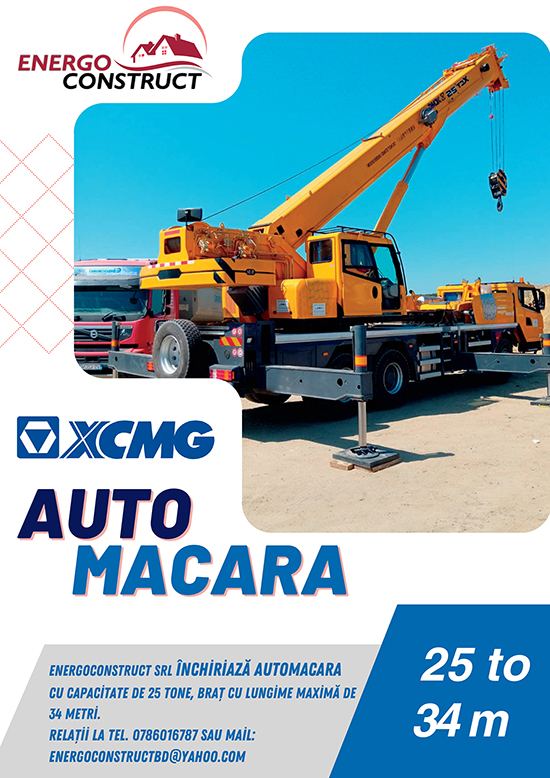



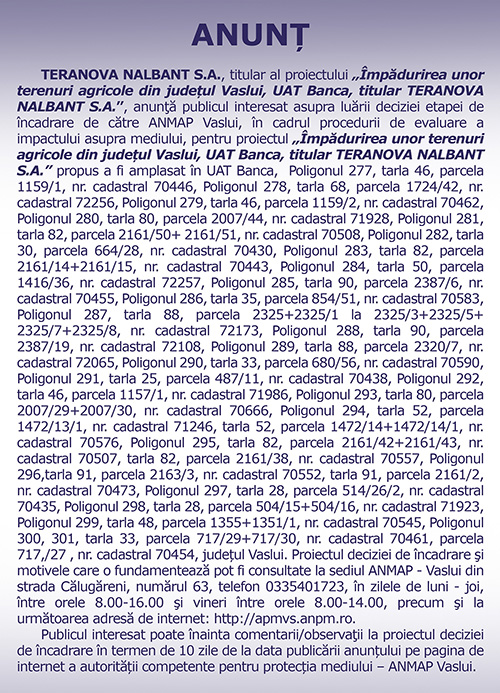
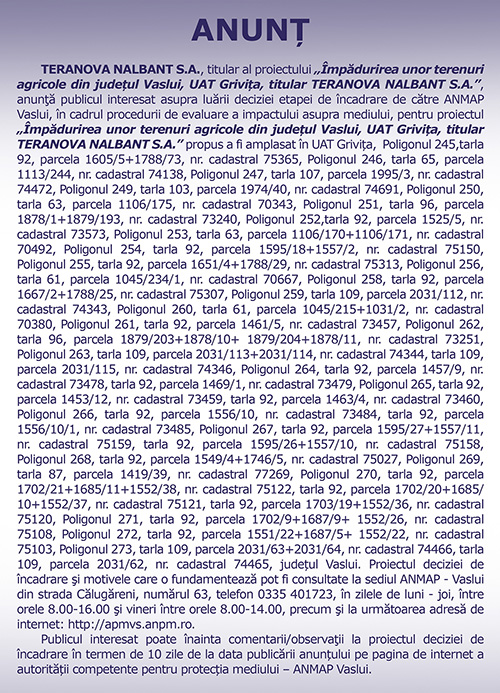

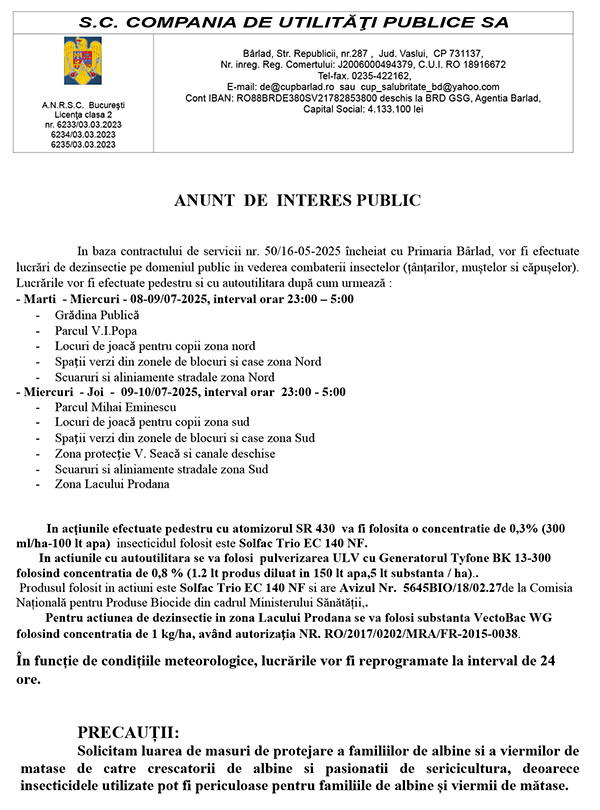





Din seria „Românul s-a născut poet” 😀
Neee… Fac doar reclama la porcariile de Asus Vivobook: laptopuri de duzina, cu placile de memorie RAM sudate pe placa de baza si tastatura sudata pe carcasa, astfel incat sa nu poata fi schimbate si sa trebuiasca sa cumperi alt laptop daca scapi o picatura de apa pe tastatura sau daca se arde un modul de memorie de 50 de lei. Laptopuri de unica folosinta!
In plus, te sfatuiesc sa te conectezi cu un cont Microsoft, ca Microsoft sa capete acces la toate datele tale.
Reclama (proasta) platita si, in plus, ilegala, fiindca legea ii obliga sa marcheze articolul asta drept „publicitate”.